win10进入了安全模式怎么恢复到最后一次启动
时间:2021-07-14作者:xinxin
通常情况,在最新win10系统出现病毒入侵的时候,我们可以进入安全模式进行查杀修复,非常的方便,同时由于用户的不正当操作导致系统出现故障时,也可以通过安全模式恢复到最后一次启动,可是win10进入了安全模式怎么恢复到最后一次启动呢?下面小编就来教大家具体操作方法。
具体方法:
1、点击【开始】,找到【Windows 系统】,如图所示。
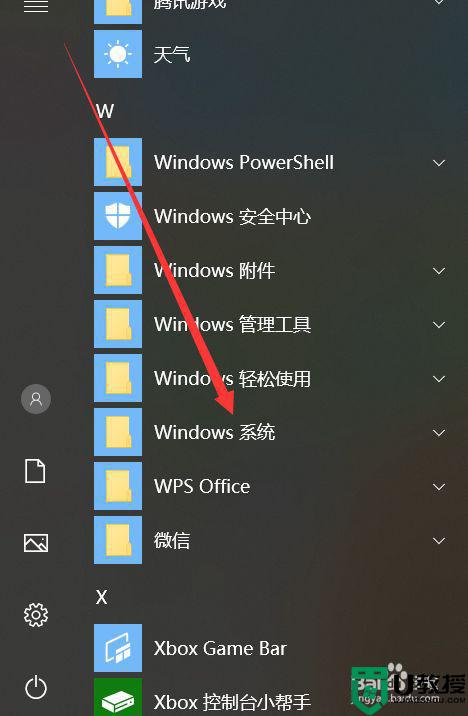
2、点击【运行】,如图所示。
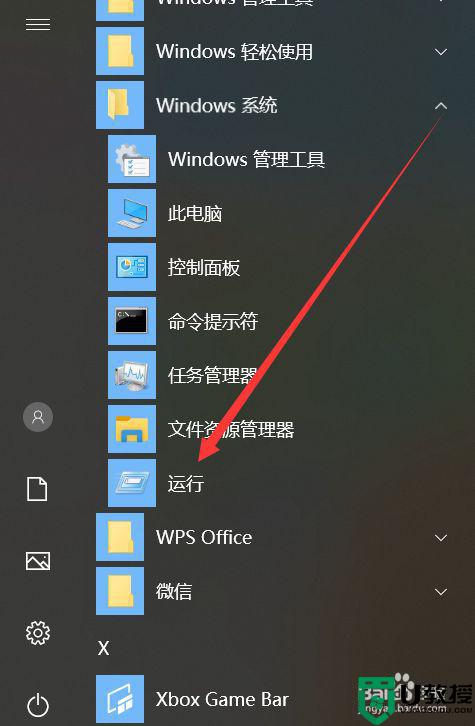
3、输入【msconfig】,如图所示。
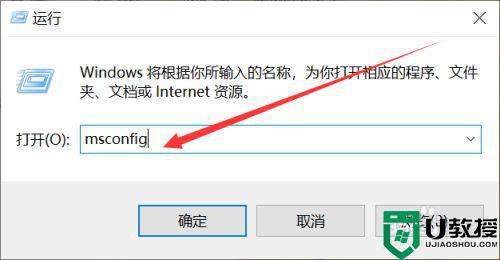
4、选择【常规】,如图所示。
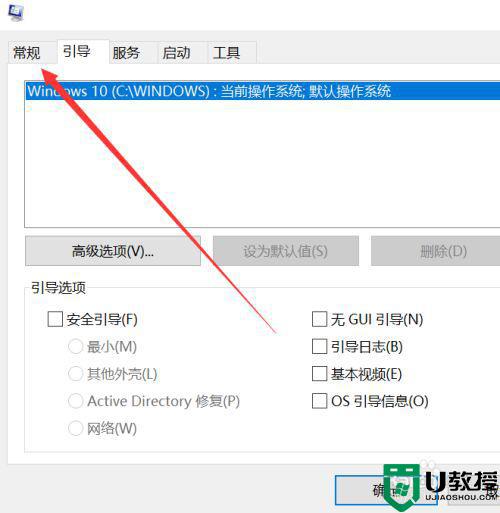
5、勾选【正常启动】即可,如图所示。
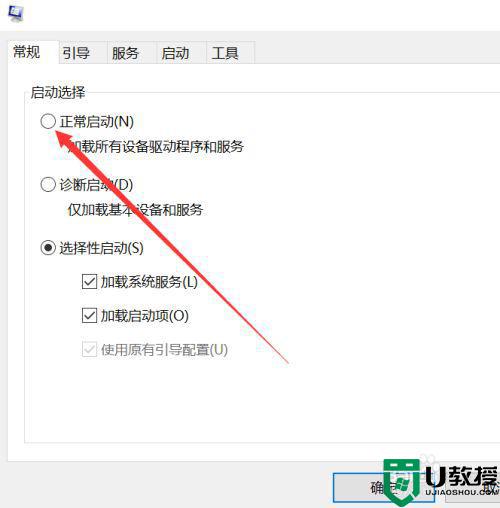
上述就是关于win10进入了安全模式恢复到最后一次启动操作方法了,还有不清楚的用户就可以参考一下小编的步骤进行操作,希望能够对大家有所帮助。

